Содержание
Как отписаться от Itunes: отключить подписку
Медиаплеер iTunes – это мультимедийный комплекс для пользователей мобильных телефонов iPhone, планшетов iPad, плееров iPod, ТВ-приставок Apple TV. После покупки любого из перечисленных гаджетов необходимо установить на компьютер Айтюнс для запуска, авторизации и настройки Вашего устройства.
Бесплатный iTunes на русском языке нужно скачивать только с официальной страницы Apple https://www.apple.com/ru/itunes/. После завершения загрузки нажмите на файл, чтобы начать установку. Затем откройте iTunes, введите Ваш идентификационный номер (ID) Apple.
Компания Apple борется с нелегальным контентом, поэтому скачать на прямую с компьютера на Ваше устройство ничего не получится. Для загрузки фильмов, музыки, сериалов, картинок, игр, программ, книг на iOS-гаджет нужна программ Айтюнс.
В магазине iTunes Store есть несколько тысяч фильмов, игр, приложений, музыки. Кроме того, компания создает систему подписок, приобретая которые за небольшую плату Вы можете расширить свои возможности.
После первой оплаты банковская карта привязывается к аккаунту. После истечения оплаченного периода подписки продлеваются автоматически, деньги с привязанной банковской карты списываются самостоятельно. Часто возникают ситуации, когда необходимо отменить ранее подключенные сервисы iTunes. Есть несколько способов отмены. В данной статье подробно рассмотрены инструкции «Как отменить подписку в iTunes?»
Как отключить платную подписку Айтюнс на Айфоне?
Существует несколько способов отмены платной доступа к платным сервисам на iPhone. Самыми простыми вариантами являются те, которые не требуют подключения к компьютеру и скачивания дополнительных утилит. Нужно просто использовать настройки или магазин приложений.
Важно помнить, что, если Вы удалили приложение с Вашего мобильного телефона, это еще не значит, что Вы автоматически отменили подписку. После обычного удаления приложения деньги за использование все еще будут продолжать списываться. Многие разработчики не уведомляют в письменной форме об оплате продления использования сервиса.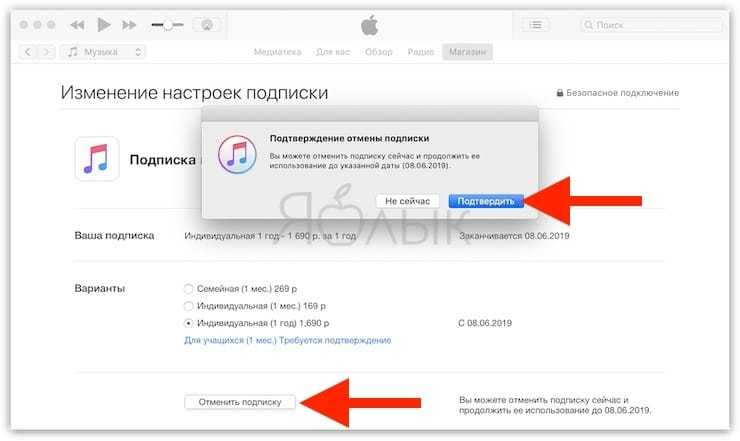 А отправленные письма часто приходят уже после совершения операции оплаты. Это не только связано с возможностью заработать, но и загруженностью разработчиков.
А отправленные письма часто приходят уже после совершения операции оплаты. Это не только связано с возможностью заработать, но и загруженностью разработчиков.
После успешной отмены списания денег приложением еще можно будет пользоваться в течение оплаченного периода. Возврат денег невозможен!
После выполнения любых действий в личном кабинете Apple ID на адрес электронной почты, указанный при регистрации аккаунта, приходит письмо об указанных изменениях. Если письмо не пришло, значит, во время отмены что-то пошло не так. Проверяйте список активных сервисов в течение одних или двух суток.
Ниже даны подробные инструкции как отключить оплату iTunes. Данные схемы можно использовать для отмены на любом устройстве Apple: iPhone, iPad, Apple TV.
Как отключить подписку iTunes через меню настройки Айфона?
- Перейдите во вкладку «Настройки» Вашего устройства.
- Нажмите на вкладку «Имя пользователя».

- Посмотрите в верхней части экрана идентификационный номер (ID) Apple.
- Откройте вкладку «iTunes Store & App Store».
- Откройте общее меню магазина приложений.
- Найдите в конце списка пункт «Подписки».
- Выберите активный сервис, который хотите отменить.
- Нажмите кнопку «Отмена».
После отмены автоматического продления сервис будет доступен в течение оплаченного периода. Деньги не возвращаются!
Если Вы не смогли найти приложение, за которое снимаются деньги, следовательно, она предоставляется не компанией Apple.
Как отключить подписку iTunes через App Store?
Чтобы не искать настройки для отмены автоматического продления, воспользуйтесь магазином приложений Айфона для отмены подписки iTunes. Этот способ является более быстрым. Для этого следуйте инструкциям, описанным ниже.
- Откройте App Store.
- Нажмите на верхней части главного экрана на свой аккаунт.

- Откройте раздел «Покупки».
- Откройте список подписок.
- Найдите подписку, от которой Вы хотите отключить.
- Выберите ее.
- В конце экрана выберите вкладку «Отписаться».
Как отписаться от iTunes?
Пользователи часто сталкиваются с проблемой: «Как отключить подписку iTunes на Айфоне?». Отключение можно осуществить без доступа к Вашему iOS-устройству, нужно только знать Apple ID. Схема отключения подробна расписана в инструкциях, как отключить оплату Айтюнс. Процесс немного отличается для компьютеров и ноутбуках на операционной системе Windows и macOS.
Как отменить подписку в Айтюнс на компьютере версии Windows?
- Откройте iTunes.
- Выберите вкладку «Учетная запись» в левом верхнем углу.
- В открывшемся списке найдите строку «Посмотреть».
- Нажмите на нее.
- Откройте вкладку «Настройки».
- Выберите раздел «Управлять», который находится с правой стороны от вкладки «Подписки».

- В выплывшем окне появится список активных сервисов Айтюнс.
- Выберите ту, от которой хотите отказаться.
- Нажмите кнопку «Изменить». Данный шаг необходимо выполнить, если у Вас есть несколько активных сервисов. В противном случае, сразу перейдите на следующий этап.
- Рядом с вкладкой «Автоматическое обновление» нажмите кнопку «Выкл».
Как отключить подписку Айтюнс на компьютере версии macOS?
- Откройте Айтюнс.
- Откройте учетную запись.
- Нажмите кнопку «Информация об учетной записи».
- Откройте вкладку «Настройки».
- Выберите ссылку «Управлять».
- Выберите вкладку «Изменить».
- Выберите пункт «Выкл» рядом с надписью «Автоматическое обновление».
После успешного завершения всех шагов инструкции, справа появится дата, до которого будет доступен отмененный сервис Айтюнс. После наступления указанного срока доступ будет окончательно закрыт, деньги за нее больше не будут списываться с Вашей банковской карты.
Если до этого Вы воспользовались другими способами, как отключить подписку Айтюнс на Айфоне кнопка «Отказаться» будет неактивной. Следовательно, Вы уже отказались от автоматического продления доступа к сервису, плата за него больше не будет сниматься.
Также в описании подписки может быть запись о том, что использование сервиса приостановлено с определенной даты. Следовательно, по какой-то причине оплата не прошла с Вашей банковской карты. Необходимо отменить данную подписку iTunes.
Решение возможных проблем
Сообщение о необходимости оплаты
Если на Ваш адрес электронной почты пришло сообщение о необходимости оплатить Apple Music. Во-первых, обязательно проверьте с какого адреса было отправлено письмо. Если письмо подлинное, проверяйте список сервисов.
Как сравнить цены
Сравнить цены на программы и списания с банковской карты можно во вкладке «Истории».
Активных сервисов нет, но денежные средства списываются
- 1.
 Проверьте не привязана ли Ваша банковская карта к другим аккаунтам Айтюнс. Чтобы отвязать карту от iTunes на устройстве, которое не принадлежит Вам, обратитесь в банк или онлайн-банкинг.
Проверьте не привязана ли Ваша банковская карта к другим аккаунтам Айтюнс. Чтобы отвязать карту от iTunes на устройстве, которое не принадлежит Вам, обратитесь в банк или онлайн-банкинг. - 2.Возможно, произошел технический сбой. Они часто случаются во время обновлений или выхода новых версий iOS. Список активных сервисов можно проверить через электронную почту, так как при их подключении приходит письмо с подтверждением.
- 3.Если Ваша карта не привязана к другим аккаунтам Айтюнс и нет активных сервисов, обратитесь в службу технической поддержки Apple.
Не получается найти кнопку «Отменить подписку»
Пользователи часто встречаются с ситуацией, когда не могут обнаружить кнопку «Отменить подписку». Данная вкладка является активной, если пользователь своевременно и без задолженностей оплачивает счета. Если Вы забыли оплатить доступ к одному сервису iTunes, кнопка отмены другой тоже будет неактивной. Например, Вы установили программу, активировали бесплатный пробный период, Вам приложение не понравилось, но Вы не отменили подписку. После окончания пробного периода деньги спишутся автоматически.
После окончания пробного периода деньги спишутся автоматически.
Чтобы решить данную проблему, оплатите задолженность и напишите в службу технической поддержки приложения.
Лучше всего не допускать возникновения такой ситуации и следить за своевременной оплатой сервисов.
Не получается найти подписку
Если приложения нет в списке, то скорее всего доступ был оформлен с другого Apple ID или на другом сервисе.
Если Вы не можете понять, где именно была оформлена подписка, обратитесь в службу технической поддержки Apple.
Взимается плата за использование iCloud
iCloud – это облачное хранилище, за использование которого тоже необходимо платить. Он также отображается в учетной записи пользователя, где можно настроить его размер и срок использования.
Компания Apple не смогла решить проблему
Если деньги взимаются не за услуги, предоставляемые Apple, они не смогут Вам помощь. Постарайтесь вспомнить какие услуги Вы еще подключали.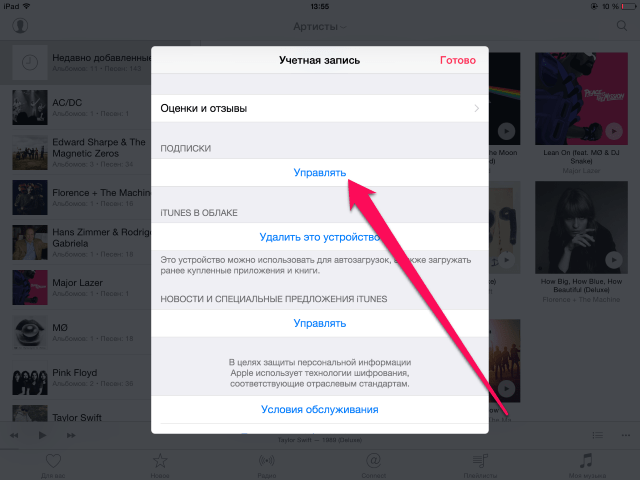 Проверьте личный кабинет Вашего оператора связи, они при подключении часто оформляют подписки на платные сервисы.
Проверьте личный кабинет Вашего оператора связи, они при подключении часто оформляют подписки на платные сервисы.
Заключение
Таким образом, схемы того, как отключить покупки в iTunes простые и понятные. С ними может справится любой новичок.
Если при отключении автоматического продления сервиса возникают проблемы, а описанные методы не помогают их решить, напишите в службу технической поддержки Apple. К сожалению, она работает не так оперативно и качественно, как хотелось бы. Поэтому обязательно следите за автоматическим продлением Ваших приложений, оплачивайте их вовремя или отменяйте.
отмена подписки. Узнаем как отключить подписку на Apple Music?
Многие ругают компанию Apple за качество ее веб-продуктов, однако музыкальный стриминговый сервис Apple Music получился крайне удачным. Сервис развивается, растет и сейчас он лучший на рынке среди аналогичных сервисов. Об этом говорят многочисленные положительные отзывы пользователей Сети. Однако следует сразу уточнить, что сервис платный.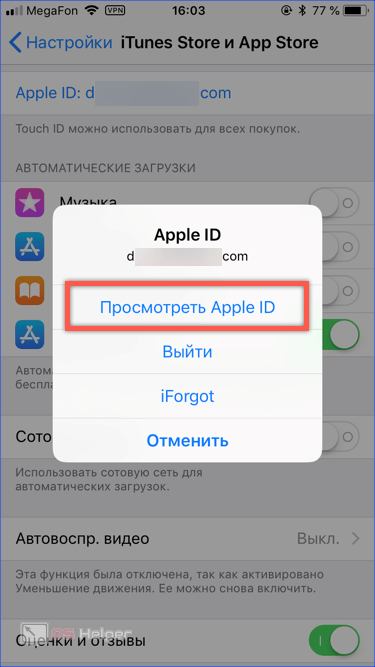
Многих не устраивает этот факт, они пользуются пробной подпиской, а дальше желают отменить ее, но не знают, как это сделать. Некоторые полагают, что это невозможно сделать. Но все возможно. Просто придется немного покопаться в настройках, но подписку в любой момент можно отменить.
Компания Apple предоставляет каждому новому пользователю протестировать их сервис бесплатно на протяжении трех месяцев, правда, необходимо все же предоставить данные кредитной карточки. Если вы не отмените подписку, то по истечении трех месяцев она будет продлена в автоматическом режиме. Поэтому вам стоит знать, что требуется произвести отмену подписки Apple Music за сутки до даты возобновления, иначе средства ваши спишут.
Узнаем как отвязать карту от App Store: полезные советы,…
App Store — приложение, позволяющие совершать покупки через iPhone или iPad. В данной статье будет…
С каких устройств возможна отмена?
Отменить подписку вы можете с любого устройства: iPhone, iPad или iPod и даже с помощью Apple TV четвертого поколения. Если у вас имеется iTunes на ОС Windows, macOS или Android, то и с этих устройств вы сможете произвести отмену подписки Apple Music.
Если у вас имеется iTunes на ОС Windows, macOS или Android, то и с этих устройств вы сможете произвести отмену подписки Apple Music.
Какие бывают подписки на Apple Music?
Чтобы иметь доступ для работы с сервисом, потребуется зарегистрированный на ваше имя Apple ID. Представленный идентификатор дает возможность пользоваться абсолютно всеми продуктами компании. После того как была оформлена подписка, пользователю дается полноценный доступ к сервису. У такого пользователя нет никаких ограничений в выборе и прослушивании музыкальных композиций.
Узнаем как вернуть деньги за покупку в AppStore: все…
Многие пользователи «яблочных» девайсов иногда покупают полезные приложения для собственного…
Если брать во внимание бесплатную пробную подписку, то существуют следующие типы подписок:
- студенческая;
- семейная;
- индивидуальная годовая;
- персональная;
- бесплатная.
Есть страны, где бесплатная пробная подписка заменена на льготную платную.
Как отменить подписку на iOS-аппаратах?
Интересуетесь тем, как отменить подписку Apple Music на вашем «яблочном» аппарате? Сделайте следующее:
- Зайдите в «Настройки». Дальше переходите в поле iTunes Store и App Store.
- Выбираете ваш Apple ID в верхнем поле дисплея.
- Дальше нажимаете на «Просмотреть Apple ID». Теперь потребуется ввести собственный пароль или Touch ID.
- Кликаете на графу «Подписки».
- Находите Apple Music и отменяете подписку.
Как видите, все просто. Некоторых интересует: что будет с вашим Apple Music после отмены подписки? Сервис продолжит функционировать до конца оплаченного вами периода.
Как произвести отмену через iTunes на Mac или PC?
Интересуетесь, как отменить подписку Apple Music, не имея под рукой мобильного устройства? Это вы можете сделать и с макбука, и с обычного персонального компьютера. Потребуется выполнить следующее:
- Открывайте iTunes на макбуке или другом компьютере.

- Пройдите авторизацию, введите ваш Apple ID.
- В верхней области выбирайте «Учетная запись», затем кликайте на пункт «Просмотреть учетную запись».
- Теперь потребуется пролистать экран до конца, пока вы не увидите «Настройки», теперь выбирайте «Управлять», с правой стороны увидите «Подписки».
- Производите отмену подписки Apple Music.
Как отменить подписку с помощью Apple TV четвертого поколения?
Сделать это просто:
Узнаем как удалить музыку из iTunes и не только: учимся…
iTunes — приложение, с которым должен уметь работать каждый пользователь продукции от компании…
- Выбирайте пункт «Настройки», дальше переходите в «Учетные записи», а после выбирайте пункт «Управление подписками».
- Отыщите в перечне Apple Music и произведите отмену подписки.
Важный нюанс: отмена подписки Apple Music возможна только на Apple TV четвертого поколения. Apple TV третьего поколения и другие поддерживают данный сервис, но на них не предусмотрено управление учетной записью.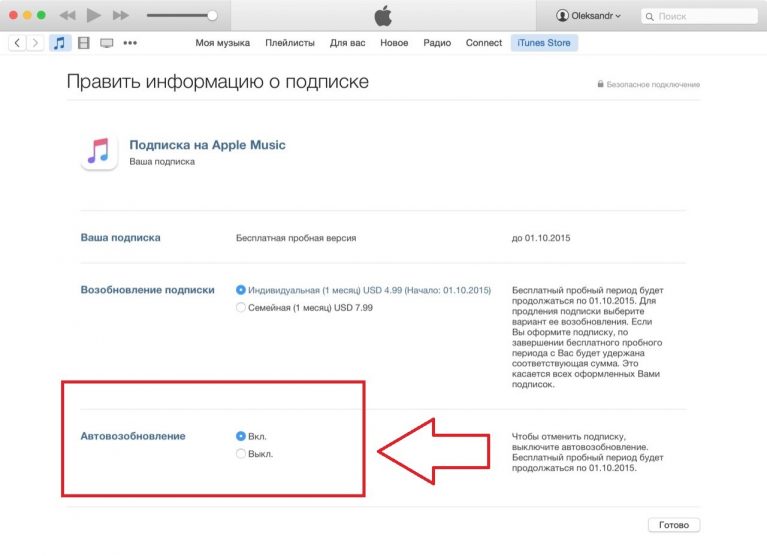
Что делать людям со смартфонами на базе Android?
Компания Apple сделала отличный маркетинговый ход, позволив всем пользователям пользоваться их сервисом музыки. Многие, попользовавшись их приложением, после переходят на «яблочную» продукцию. Но так поступают, конечно же, не все. Бывает, что пользователи не покупают продукцию от Apple, но вот их музыкальным сервисом продолжают пользоваться весьма активно. Все из-за того, что он очень удобен, там быстро появляются новинки, да и подписка стоит недорого. Правда, есть пользователи, которым хочется просто попользоваться сервисом три бесплатных месяца. Но после этого обязательно возникает вопрос о том, как отменить подписку Apple Music на «Андроиде».
Конечно же, пользователям Android-смартфонов также предоставлена возможность отключения подписки на сервис. Сделать это можно так:
- На главной странице программы необходимо перейти в меню, чтобы открыть настройки вашей учетной записи.
- Дальше найдите раздел управления подписками.

- Отключайте автоматическое возобновление.
Как видите, отмена подписки Apple Music происходит просто, без каких-либо проблем даже на андроид-смартфонах. Как только вы отмените подписку, знайте, она будет работать до конца оплаченного срока.
Что понравилось пользователям в Apple Music?
Как только был внедрен Apple Music и в компании стали давать трехмесячный бесплатный срок использования сервиса, многие решили опробовать на себе все выгоды и недостатки сервиса. В этом случае важно знать, как отменить подписку Apple Music, ведь не все желают платить за прослушивание музыки деньги из собственного кармана, даже за качественный продукт.
Судя по отзывам, многие довольны сервисом и отмечают, что за это время сумели найти намного больше интересной музыки, чем за время пользования аналогами от конкурентов. Удобно и то, что Apple Music часто предлагает собранные интересные плей-листы, которые разделены тематически, о чем указано в заголовках. К тому же стоимость подписки более чем адекватна в условиях современного рынка.
Кому нужна отмена подписки
Отмена подписки Apple Music на iPhone актуальна для тех пользователей, которым не пришелся по вкусу сервис и им импонируют аналоги у конкурентов. Также не все российские граждане готовы платить деньги за право прослушивания лицензионной музыки в условиях процветающего «пиратства». Ведь многие считают, что незачем платить деньги за то, что есть в открытом доступе.
Это мысли большинства современных людей. Они с удовольствием пользуются пробным периодом, а после начинают скачивать музыку с торрентов или просто прослушивают ее в соцсетях.
Хотя так делают далеко не все, ведь многие ценят труд других людей и готовы ежемесячно отдавать несколько долларов за подписку, давая возможность заработать музыкальным исполнителям и компании Apple.
Как отменить подписку при покупке через Apple или Google Playstore
Вот как отменить подписку при покупке в приложении в Google Store или Apple Store/iTunes
Отмена подписки при покупке непосредственно на iPhone или телефоне Android просто. Вы можете сделать это прямо из своей учетной записи Apple или Google Play.
Вы можете сделать это прямо из своей учетной записи Apple или Google Play.
К сожалению, Mindvalley не может сделать это за вас, так как это контролирует Apple/Google. Если вы оформили подписку через Mindvalley.com, вы можете автоматически отменить подписку в своей учетной записи Mindvalley. Инструкции вы найдете в этой статье.
Важное примечание. Удаление приложения Mindvalley не отменяет вашу подписку. Его все равно придется отменить в Apple Store или Google Play Store.
Вот как отменить подписку
ЕСЛИ ВЫ ПРИОБРЕЛИ В МАГАЗИНЕ GOOGLE PLAY
После активации бесплатной пробной версии через магазин Google Play, вам нужно будет отменить подписку как минимум за 24 часа до окончания пробной версии , чтобы не взимать плату за годовую подписку.
Шаги для отмены в Google Play:
Откройте приложение Google Play Store на мобильном телефоне или планшете Android или перейдите на play.
 google.com.
google.com.Нажмите кнопку меню в верхнем левом углу приложения магазина Google Play (три горизонтальные линии).
В появившемся боковом меню коснитесь параметра «Подписки ».
Выберите подписку
Коснитесь опции «Отменить подписку» и следуйте инструкциям на экране , чтобы подтвердить отмену.
Подписки в Google Play продлеваются автоматически, если вы не отмените подписку.
Andriod/Google предоставляет более подробное руководство здесь о том, как управлять подписками на приложения или отменять их на любом устройстве. Если вы хотите вернуть деньги через Google Play, здесь объясняется больше.
(Обратите внимание, что если с вас уже была снята плата за подписку, и вы решили отменить, доступ будет активен до истечения срока действия платной подписки, и вы не получите свои деньги обратно)
ЕСЛИ ВЫ ПРИОБРЕЛИ НА APPLE STORE/ITUNES
После активации бесплатной пробной версии через Apple store/iTunes, , вам нужно будет отменить ее как минимум за 24 часа до окончания пробной версии , чтобы не взимать плату за годовую подписку.
Действия для отмены в Apple Store:
На iPhone или iPad перейдите в «Настройки» .
Прокрутите вниз и выберите «iTunes & App Store »
На появившемся экране коснитесь своего Apple ID , указанного вверху.
Во всплывающем окне , которое показывает , нажмите «Просмотреть Apple ID», и войдите, если требуется , чтобы сделать это.
Это приведет вас к странице настроек учетной записи , где вы можете прокрутить вниз до опции «Подписки». Нажмите «Подписки». и выберите одну из списка подписок.
На экране подписки нажмите кнопку «Отменить подписку» .
Если вы не видите кнопки «Отменить подписку» , это значит, что она уже отменена.
Apple предоставляет более подробное руководство здесь о том, как управлять подписками на приложения или отменять их на любом устройстве.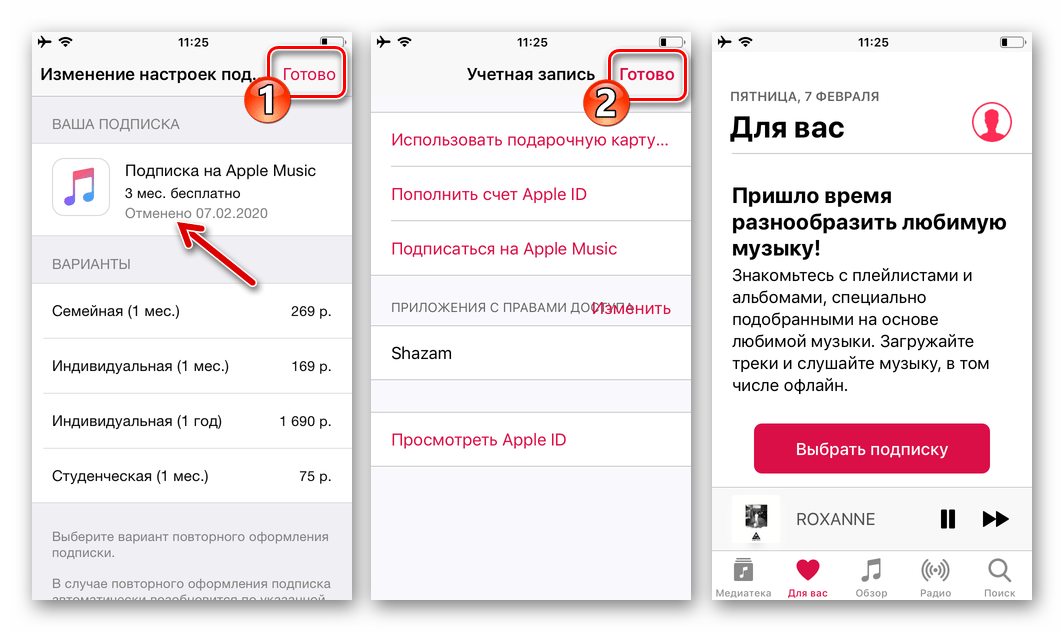 Если вы хотите вернуть деньги через Apple Store, здесь объясняется больше.
Если вы хотите вернуть деньги через Apple Store, здесь объясняется больше.
(Обратите внимание, что после окончания текущего периода, независимо от того, является ли он частью бесплатной пробной версии или обычной периодической подписки, iTunes больше не будет выставлять вам счет за эту подписку, только если вы отменили автоматическое продление)
Что происходит после отмены
При отмене подписки вы по-прежнему сможете использовать ее в течение уже оплаченного времени.
Например, если вы купили годовую подписку 1 января и решили отменить подписку 1 июля:
Если вы хотите узнать, как вернуть средства за Программы или Подписку через Интернет, а НЕ через Приложение, прочитайте эту статью о том, как вернуть средства за вашу программу или подписку
Чтобы напрямую связаться со службой поддержки клиентов Mindvalley, посетите эту страницу: ЗДЕСЬ и нажмите на любую из ссылок «Свяжитесь с нами».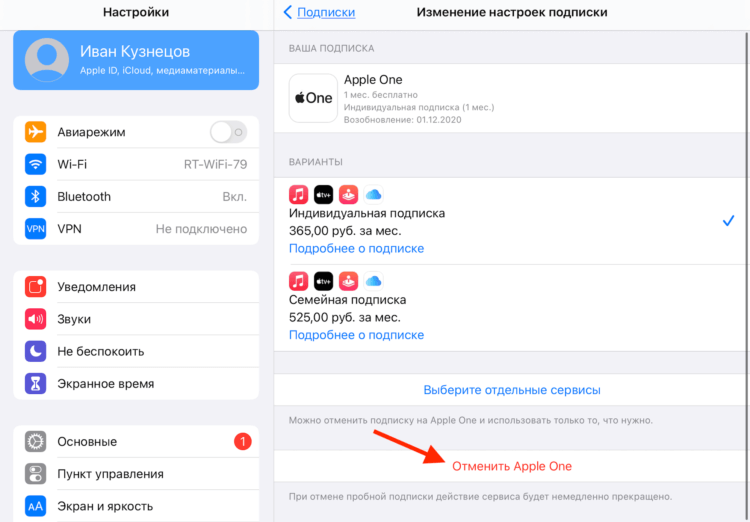
Как отменить подписку на Apple TV+
Автор
Серхио Веласкес
Обновлено
Увидели все, что вам нужно, на Apple TV+? Вот как отменить потоковую передачу на всех устройствах.
В Apple TV+ есть несколько отличных шоу и фильмов, которые могут вам понравиться, но давайте смотреть правде в глаза: это не всеми любимый сервис подписки.
Если срок действия бесплатной пробной версии почти истек или вы не хотите продолжать платить, вот как можно отменить Apple TV+ в Интернете, на iPhone и других устройствах.
Что происходит при отмене Apple TV+
Преимущество Apple TV+ в том, что если вы отмените подписку прямо сейчас, вы по-прежнему сможете использовать ее до конца платежного цикла. Подобно тому, что происходит, когда вы отменяете подписку на Netflix, вы по-прежнему можете смотреть любое шоу или фильм до даты продления.
То же самое касается бесплатной пробной версии. Допустим, вы начали пробную версию сегодня и решили немедленно ее отменить. Вы по-прежнему сможете использовать Apple TV+ до окончания бесплатного пробного периода.
Как отменить Apple TV+ в Интернете
Apple TV+ — одна из лучших альтернатив Netflix, но не всем она по душе. К счастью, отменить подписку на Apple TV+ очень просто, и вы можете сделать это практически с любой платформы или устройства с помощью веб-браузера. Вот как:
- Перейдите на сайт tv.apple.com.
- При необходимости войдите в систему, используя учетные данные Apple ID, которые вы использовали для подписки на Apple TV+.
- После входа в систему щелкните свой профиль в правом верхнем углу.
- Нажмите Настройки .
- Прокрутите до раздела Подписки .
- Нажмите Управление .
- Щелкните Отменить подписку .
- Подтвердите, нажав Cancel Subscription еще раз.

Как отменить Apple TV+ на iPhone или iPad
Если вы находитесь в пути, вы все равно можете отменить подписку на Apple TV+, просто используя iPhone или iPad. Вот что вам нужно сделать:
- На iPhone или iPad перейдите в Настройки .
- Нажмите на свой Apple ID (ваше имя в верхней части приложения «Настройки»). Просто убедитесь, что это тот же Apple ID, который вы использовали для подписки на Apple TV+.
- Коснитесь Подписки .
- Выберите Apple TV+ .
- Коснитесь Отменить подписку или Отменить бесплатную пробную версию .
- Коснитесь Подтвердите .
2 Изображения
Вы также можете отменить подписку на Apple TV+ из приложения Apple TV+, зайдя в свой профиль и выбрав Управление подписками . Это также приведет вас на страницу подписок в приложении «Настройки».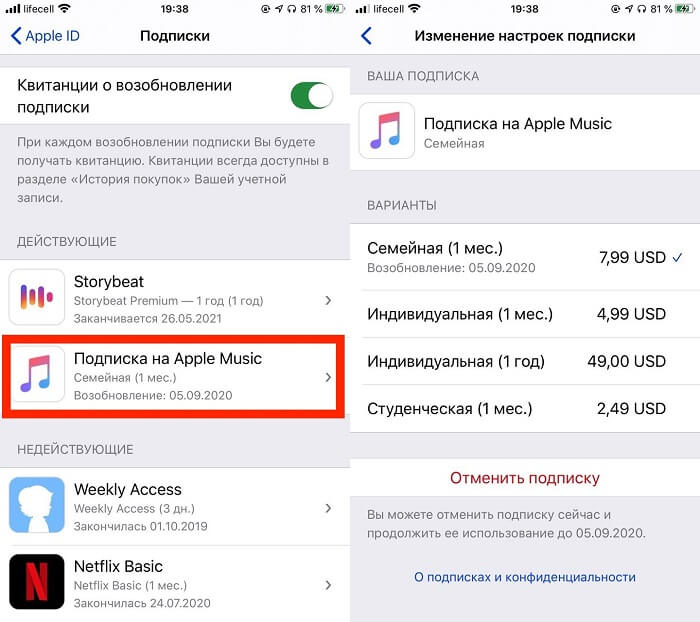
Как отменить Apple TV+ на Mac
Отменить Apple TV+ с вашего Mac так же просто:
- На Mac откройте App Store .
- Нажмите на свое имя в нижнем левом углу.
- Нажмите Посмотреть информацию . Возможно, вам потребуется ввести свой пароль Apple ID. Помните, что это должен быть тот же Apple ID, который вы использовали для подписки на Apple TV+.
- Прокрутите до конца, и вы увидите свои подписок .
- Нажмите Управление справа от Подписки.
- Найдите Apple TV+ и нажмите Редактировать .
- Щелкните Отменить подписку .
- Нажмите Подтвердить .
Как отменить Apple TV+ на Apple TV
Было бы бессмысленно, если бы вы не могли отменить подписку Apple TV+ на Apple TV, верно? Ну, можно, но не на каждой системе.
Если у вас есть потоковое устройство Apple TV третьего поколения или более ранней версии, вам потребуется отменить подписку на iPhone или компьютере.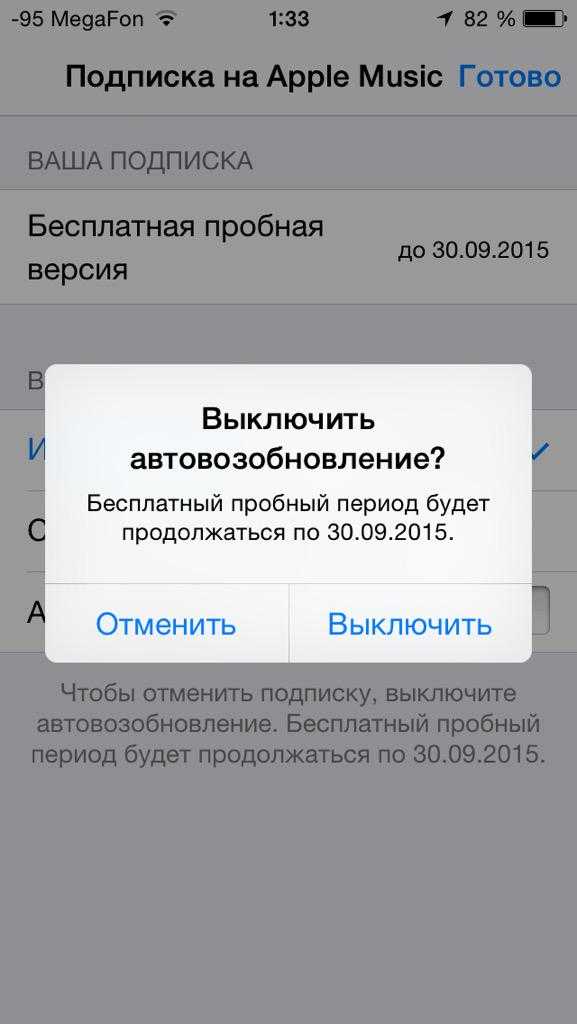 Для более поздних устройств вам просто нужно выполнить следующие шаги:
Для более поздних устройств вам просто нужно выполнить следующие шаги:
- В системе Apple TV перейдите к пункту Настройки.
- Выберите Пользователи и учетные записи, , а затем выберите свою учетную запись.
- Выберите Подписки .
- Выберите подписку, которую хотите отменить, и нажмите Отменить подписку .
- Подтвердите , что вы хотите отменить подписку.
Как отменить Apple TV+ на Apple Watch
Хотите верьте, хотите нет, но с помощью Apple Watch можно отменить подписку на Apple TV+. Если рядом с вами нет iPhone или любого другого устройства, это может быть последний шанс отменить подписку. Вот как это сделать:
- На Apple Watch нажмите D igital Crown и перейдите в App Store .
- Используйте цифровую корону , чтобы перейти к нижней части и нажмите на свою учетную запись .

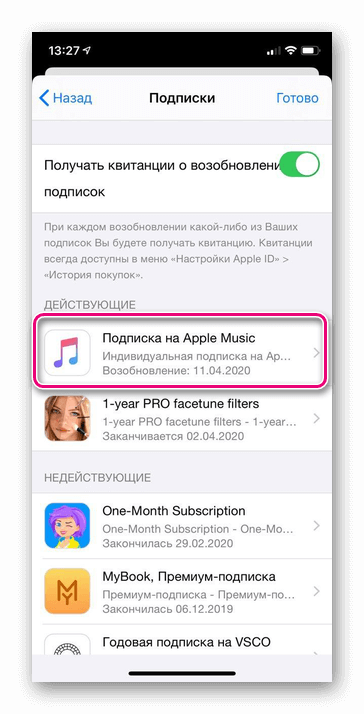

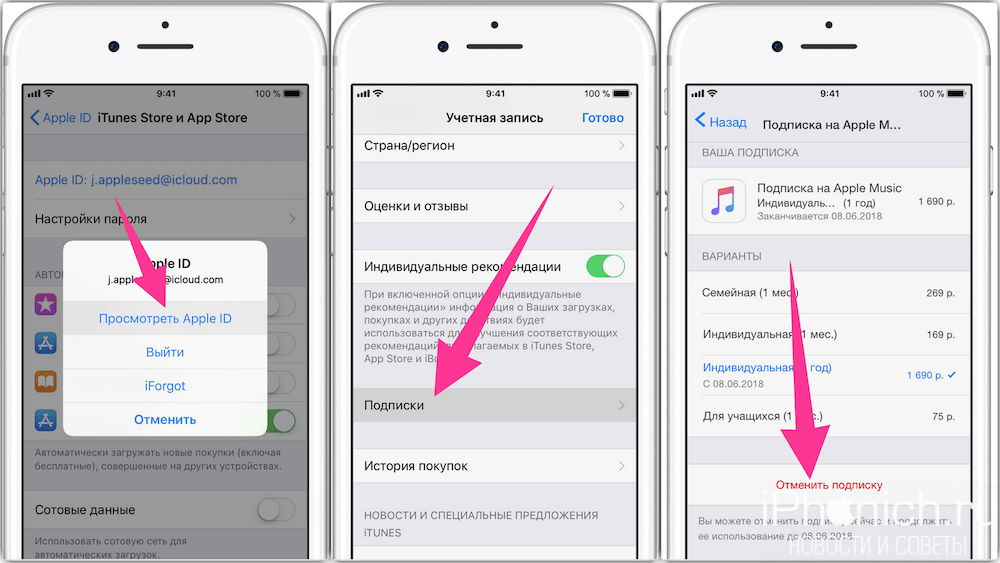
 Проверьте не привязана ли Ваша банковская карта к другим аккаунтам Айтюнс. Чтобы отвязать карту от iTunes на устройстве, которое не принадлежит Вам, обратитесь в банк или онлайн-банкинг.
Проверьте не привязана ли Ваша банковская карта к другим аккаунтам Айтюнс. Чтобы отвязать карту от iTunes на устройстве, которое не принадлежит Вам, обратитесь в банк или онлайн-банкинг.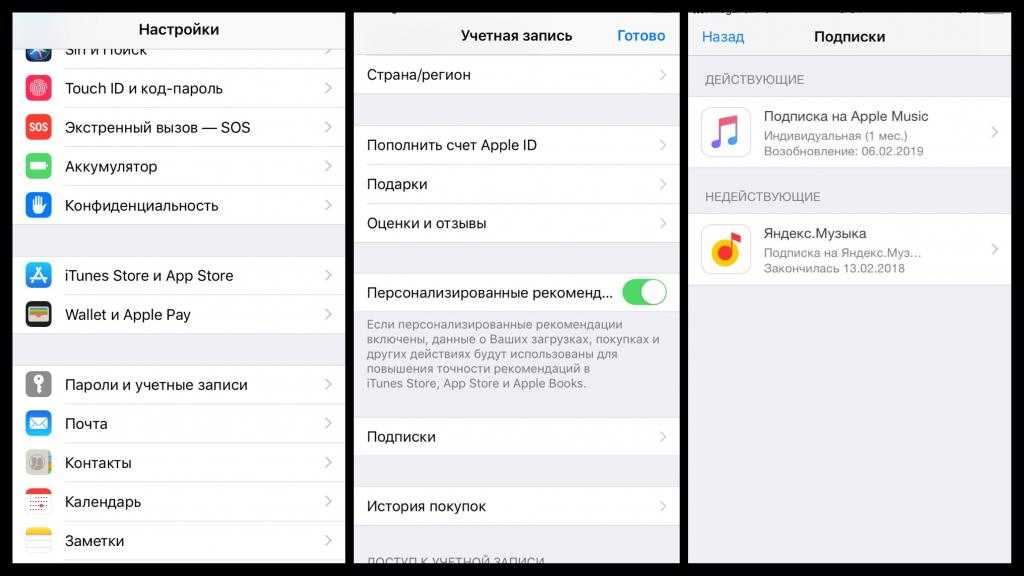

 google.com.
google.com.
